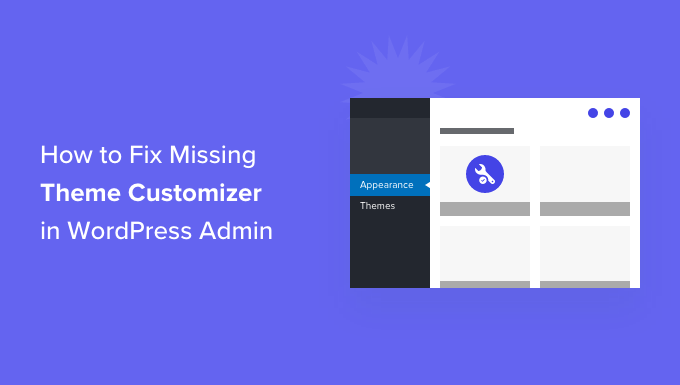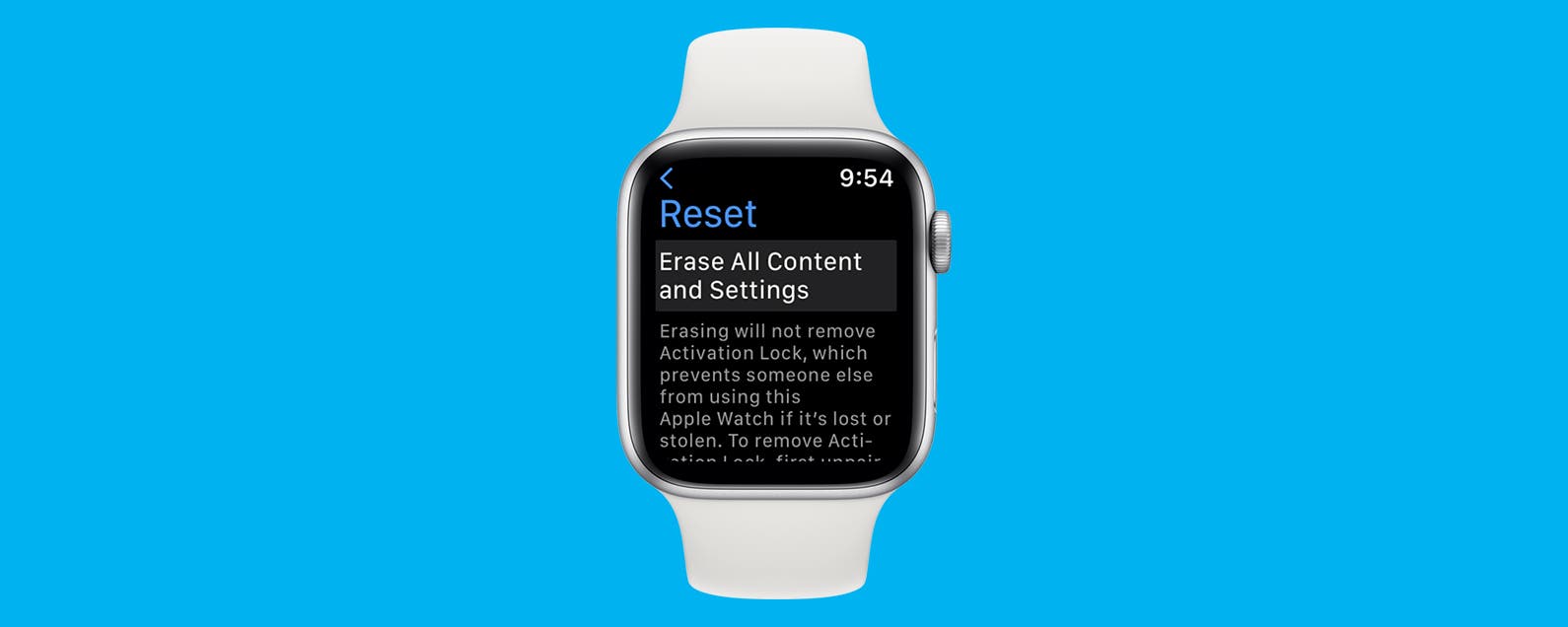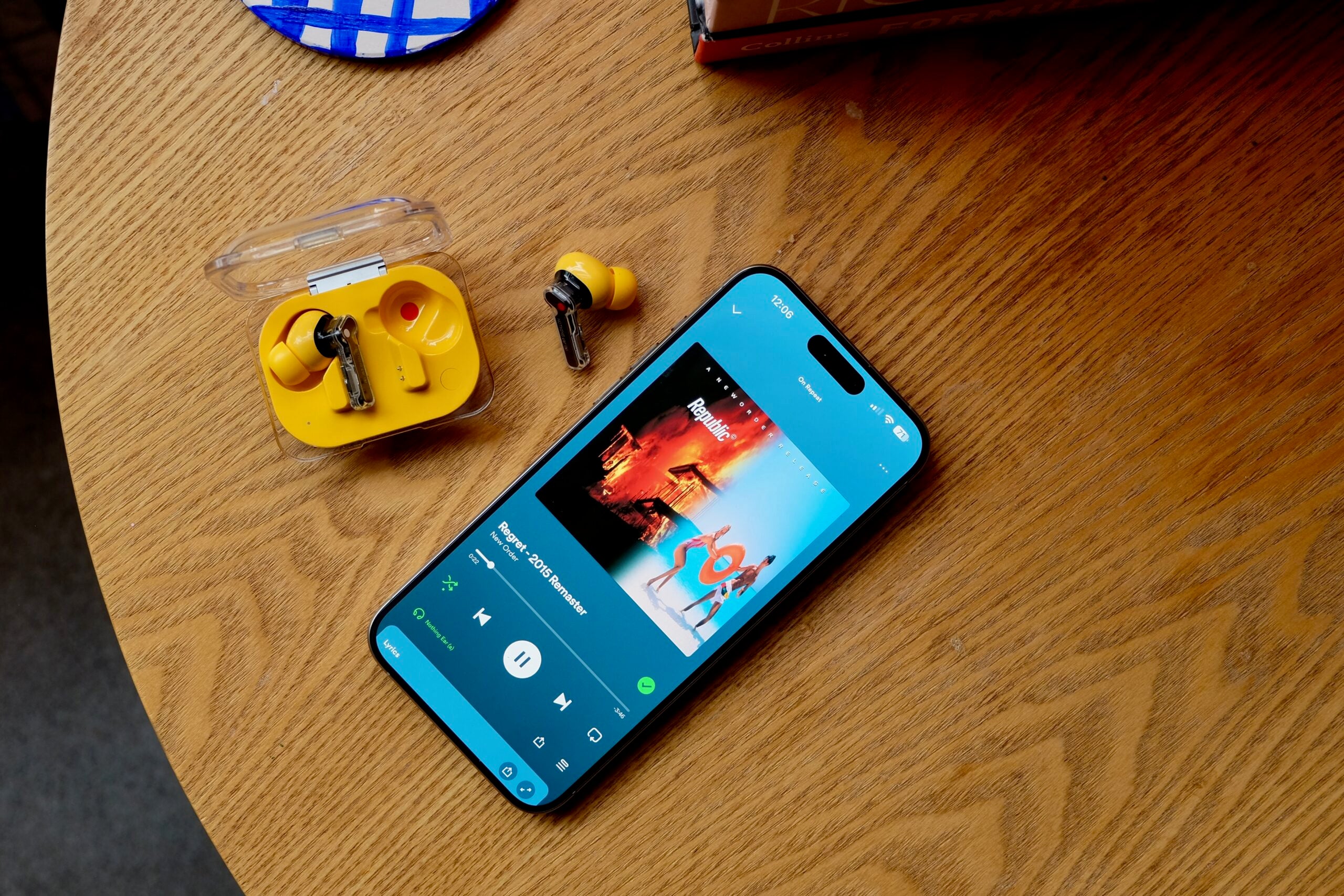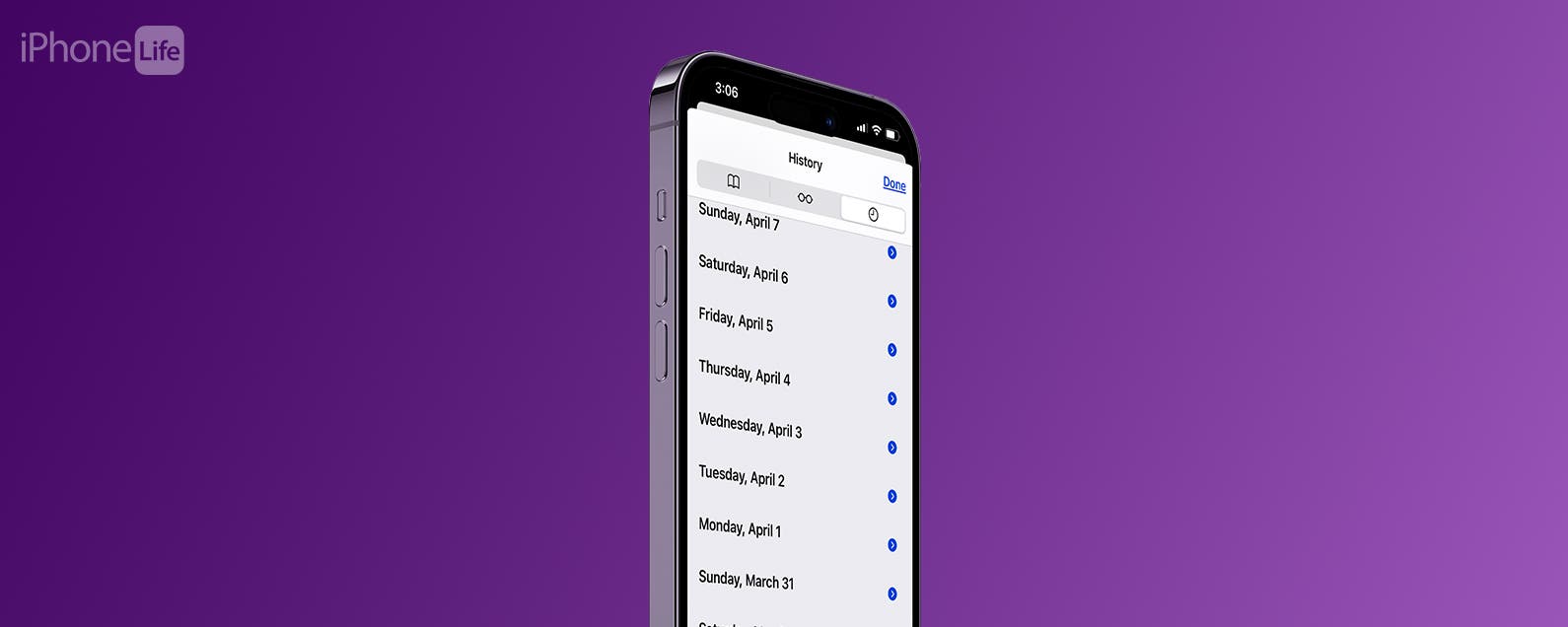Möchten Sie den fehlenden Theme-Customizer im WordPress-Dashboard reparieren?
WordPress-Designs, die die vollständige Seitenbearbeitung (FSE) unterstützen, enthalten keine Designanpassungsoption im WordPress-Admin-Panel. Stattdessen wird im Menü „Darstellung“ die neue Option „Editor (Beta)“ angezeigt.
In diesem Artikel zeigen wir Ihnen, wie Sie den fehlenden Design-Anpasser im WordPress-Adminbereich beheben.
Was ist mit dem Theme Customizer im WordPress Admin passiert?
Da WordPress nach und nach den neuen Full-Site-Editor veröffentlicht, zeigen viele Themes die Theme-Customizer-Option nicht mehr in Ihrem WordPress-Dashboard an.
Mit der vollständigen Seitenbearbeitung können Sie Ihr Website-Design mithilfe von Blöcken anpassen, genau wie beim Bearbeiten eines Blogbeitrags oder einer Seite im WordPress-Inhaltseditor. Mithilfe von Blöcken, Widgets und Menüs können Sie verschiedene Abschnitte Ihrer Designvorlage hinzufügen und bearbeiten.
Ihr Darstellungsmenü sieht jedoch anders aus, wenn Sie ein blockbasiertes Design wie das Standarddesign Twenty Twenty-Two verwenden.
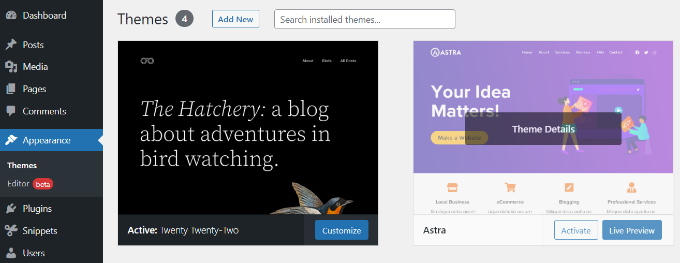
Sie werden feststellen, dass die Option „Anpassen“ zum Öffnen des Design-Anpassers im Menü „Darstellung“ fehlt. Stattdessen gibt es eine „Editor (Beta)“-Option, um den vollständigen Site-Editor zu starten.
Wenn Sie den vollständigen Site-Editor verwenden, sollten Sie in der Lage sein, alle Änderungen vorzunehmen, die Sie mit dem Customizer-Tool vorgenommen hätten.
Möglicherweise ziehen Sie es jedoch vor, den Customizer zu verwenden, anstatt eine ganz neue Art der Anpassung Ihres Designs zu lernen. In diesem Fall haben wir eine Anleitung zusammengestellt, wie Sie den Customizer trotzdem auf Ihrer WordPress-Seite verwenden können.
Sehen wir uns einige Möglichkeiten an, wie Sie den fehlenden Design-Anpasser reparieren können.
Behebung des fehlenden Theme-Anpassers von WordPress Admin
Es gibt 3 einfache Möglichkeiten, wie Sie den fehlenden Design-Anpasser in Ihrem WordPress-Admin-Panel beheben können.
Wir werden jede Methode durchgehen, damit Sie diejenige auswählen können, die am besten zu Ihnen passt.
1. Geben Sie die Theme Customizer URL manuell in Ihren Browser ein
Wenn Sie ein WordPress-Theme verwenden, das den vollständigen Site-Editor verwendet, und auf den Theme-Anpasser zugreifen möchten, können Sie „customize.php“ am Ende Ihrer WordPress-Admin-URL hinzufügen.
Ihre Website-URL sieht folgendermaßen aus:
https://example.com/wp-admin/customize.php
Ersetzen Sie einfach „example.com“ durch den Domainnamen Ihrer eigenen Website und geben Sie den Link in Ihren Webbrowser ein. Dadurch wird der Design-Customizer für Ihre Website gestartet.
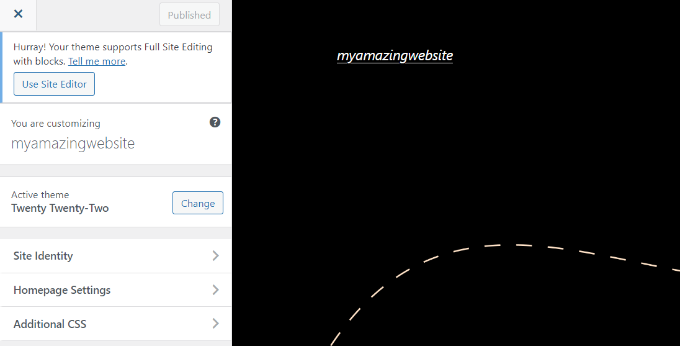
Es ist jedoch wichtig zu beachten, dass die Bearbeitungsoptionen im Design-Anpasser für Designs mit vollständiger Website-Bearbeitung eingeschränkt sind. Beispielsweise sehen Sie möglicherweise nur ein paar einfache Einstellungen wie Website-Identität, Homepage-Einstellungen und zusätzliches CSS.
Wenn Sie alle vom Design-Anpasser angebotenen Optionen nutzen möchten, um das Design Ihrer Website zu bearbeiten, können Sie die nächste Methode verwenden.
2. Wechseln Sie zu Ihrem WordPress-Theme, um fehlenden Theme-Anpasser zu reparieren
Eine andere Möglichkeit, das Problem mit dem fehlenden Theme-Anpasser zu lösen, besteht darin, dein WordPress-Theme zu ändern.
Der vollständige Website-Editor wird kontinuierlich eingeführt und befindet sich selbst in der neuesten Version von WordPress 6.0 noch in den frühen Phasen. Dies bedeutet, dass derzeit nicht viele Themen die Website-Bearbeitung vollständig unterstützen, und diejenigen, die dies tun, können umständlich und schwierig zu verwenden sein.
Außerdem haben die blockbasierten Designs begrenzte Anpassungsoptionen, wenn Sie auf den Design-Anpasser zugreifen.
Eine einfache Möglichkeit, das Theme-Anpassungsmenü wiederherzustellen, besteht darin, Ihr WordPress-Theme auf eines umzustellen, das keine vollständige Seitenbearbeitung beinhaltet.
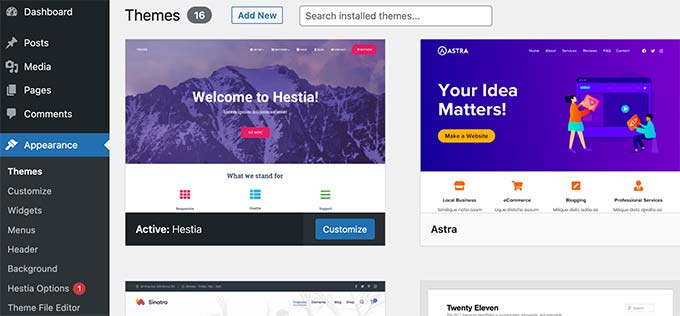
In unserer Liste der beliebtesten WordPress-Themes finden Sie zahlreiche Optionen.
Weitere Informationen finden Sie in unserem Leitfaden zum Ändern Ihres WordPress-Themes.
3. Verwenden Sie einen WordPress Theme Builder, um den fehlenden Theme Customizer zu reparieren
Sie können auch einen WordPress-Theme-Builder wie SeedProd verwenden, um Ihre WordPress-Website anzupassen und den fehlenden Theme-Anpasser vom WordPress-Administrator zu reparieren.
Mit WordPress-Designerstellern können Sie das Design Ihrer Website nach Ihren Wünschen anpassen, ohne Code schreiben oder einen Entwickler einstellen zu müssen. Ihre Drag-and-Drop-Oberfläche ermöglicht es Ihnen, verschiedene Designvorlagen zu erstellen, und macht die Verwendung des WordPress-Design-Customizers überflüssig.
SeedProd ist das beste WordPress-Theme-Builder- und Page-Builder-Plugin, das von über 1 Million Fachleuten verwendet wird. Es bietet vorgefertigte Designvorlagen, mit denen Sie im Handumdrehen ein benutzerdefiniertes WordPress-Design erstellen können.
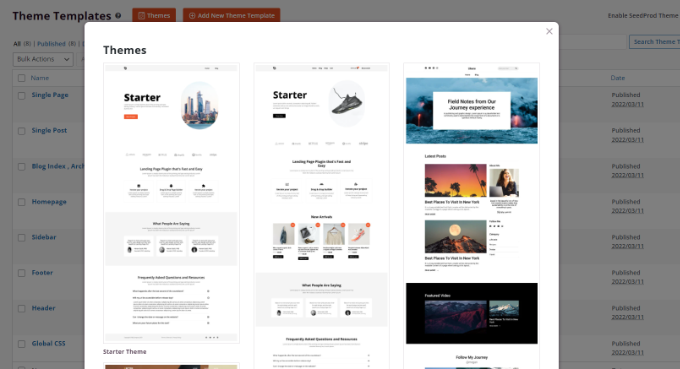
Nachdem Sie eine Vorlage ausgewählt haben, können Sie den Drag-and-Drop-Builder verwenden, um Ihr Design anzupassen.
Ziehen Sie einfach ein beliebiges Element aus dem Menü auf der linken Seite und legen Sie es auf der Vorlage ab. Außerdem gibt es Optionen, um jedes Element in der Vorlage weiter anzupassen und seine Farbe, Größe, Schriftart und Ausrichtung zu ändern.
SeedProd enthält sogar WooCommerce-Blöcke, sodass Sie damit einen Online-Shop erstellen können.
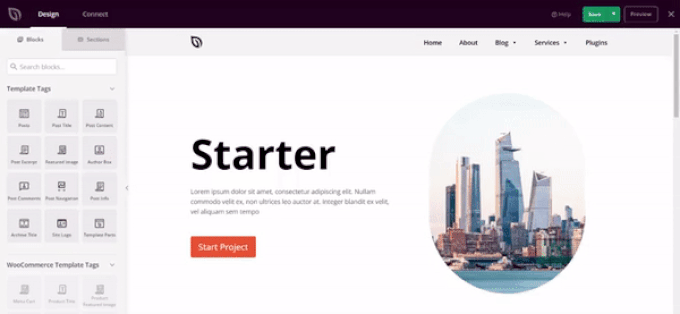
Eine Schritt-für-Schritt-Anleitung finden Sie in unserem Anfängerleitfaden zum Erstellen eines benutzerdefinierten WordPress-Themes (ohne Code).
Wir hoffen, dass dieser Artikel Ihnen geholfen hat, zu lernen, wie Sie den fehlenden Design-Anpasser im WordPress-Adminbereich beheben können. Sie können auch unseren Leitfaden zur Überprüfung des Website-Traffics für jede Website oder unsere Expertenauswahl der besten WordPress-SEO-Plugins zur Verbesserung Ihrer Rankings lesen.